CAD使用pe命令将线段改为多段线并合并的步骤
返回CAD使用pe命令将线段改为多段线并合并的步骤
在CAD中,我们绘制出一个复杂图形后,有时又需要对部分图形进行修改,但单个单个图形修改很浪费时间,那我们如何将线段改为多段线并合并呢?下面跟着小编,小编带你一起来看看吧!
1、首先,我们打开中望CAD,选择”L"命令绘制几条线段,线段之间是独立存在的,如下图所示。
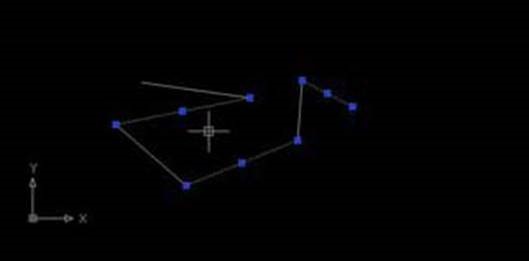
2、然后,我们在命令行中输入“pe”命令,命令栏会显示【多条(M)】,然后在命令栏输入”M",点击回车
3、全选对象,接着点击空格,在弹出的对话框中点击合并命令
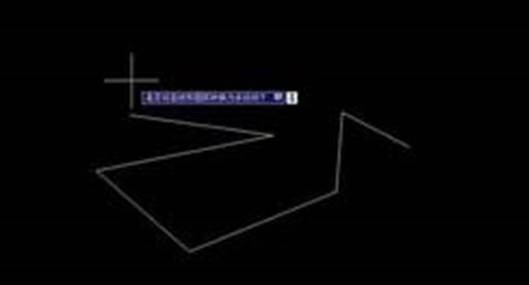
4、然后,输入模糊距离 “0”,点击空格,再点击空白处,如下图所示。
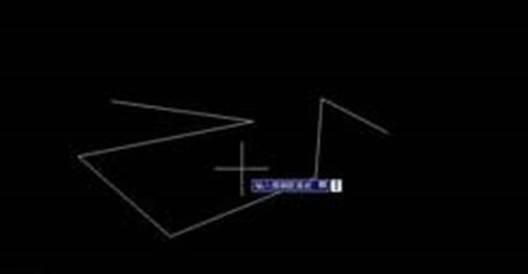
5、点击线段可以看出所有线段已合并成一条线段了,此时的线段为多段线。
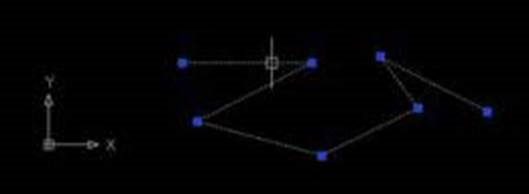
以上就是CAD中用PE命令将线段改为多段线并合并的步骤,大家都了解了吗?感谢各位的阅读!
推荐阅读:CAD
推荐阅读:CAD如何改变圆的光滑度?



























